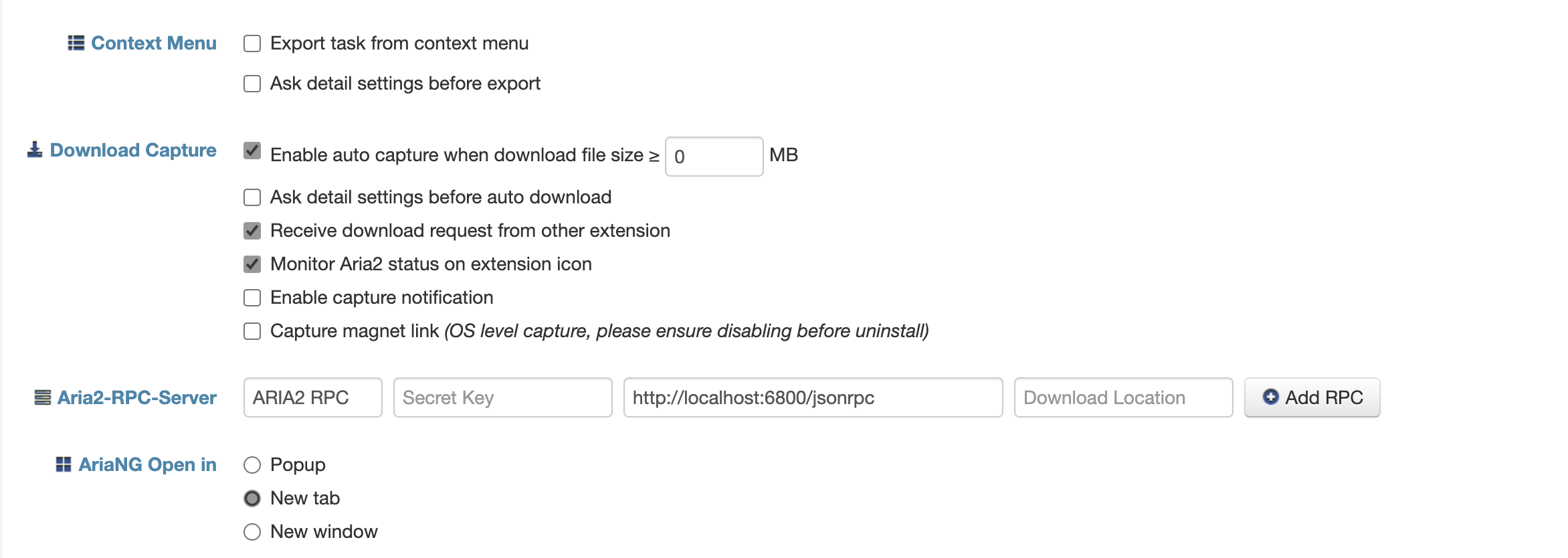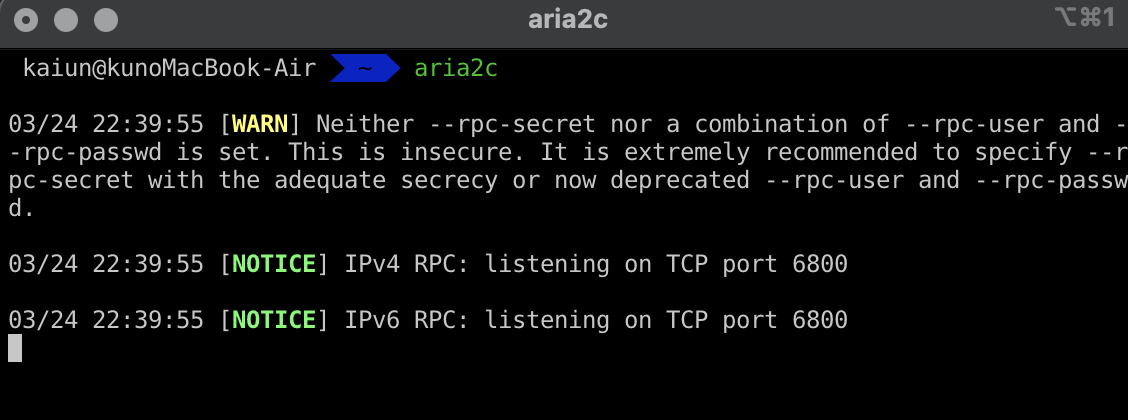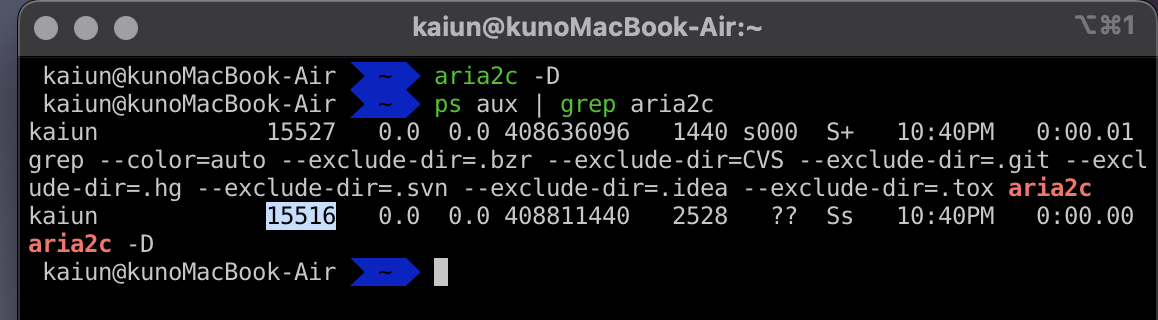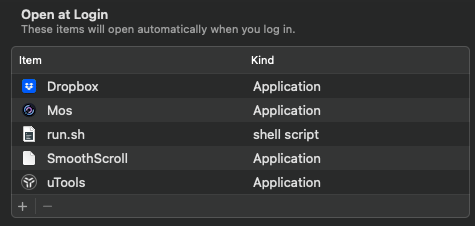通常在 Windows 系统下,我会使用 IDE 作为浏览器的下载管理工具来下载文件。但在 Mac 上,我需要寻找一款替代软件。我选择了 Aria2 这款软件。接下来,我将详细介绍如何在 Mac 上安装这款软件,并使用它接管 Google 浏览器的所有下载链接。最后,我还会说明如何将这款软件设置为后台运行,并建立一个 shell 脚本,让 Aria2 在系统开机时自动启动。
安装 Homebrew
请参考我这篇文章
安装 Aria2
使用 Homebrew 安装 Aria2
- 打开终端应用程序(Terminal.app)。
- 使用以下命令安装 Aria2:
1
brew install aria2
检查 Aria2 是否安装成功
在终端中输入以下命令:
1
aria2c --version
如果安装成功,应该能够看到输出的 Aria2 版本号。
创建Aria2配置文件
- 打开终端应用程序(Terminal.app)。
- 输入以下命令创建目录和配置文件:
1
mkdir ~/.aria2 && touch ~/.aria2/aria2.conf
- 使用以下命令编辑
aria2.conf文件:
1
vim ~/.aria2/aria2.conf
- 将以下内容添加到
aria2.conf文件中:
1
2
3
4
5
6
7
8
9
10
11
12
13
14
15
16
17
18
19
20
21
22
23
24
25
26
27
28
29
30
31
32
33
34
35
36
37
38
39
40
41
42
43
44
45
46
47
48
49
50
51
52
53
54
55
56
57
58
59
60
61
62
63
64
65
66
67
68
69
70
71
72
73
74
75
76
77
78
79
80
81
82
83
84
85
86
87
88
89
90
91
92
93
94
95
96
97
98
99
100
101
102
103
104
105
106
107
108
109
110
111
112
113
114
115
116
## '#'开头为注释内容, 选项都有相应的注释说明, 根据需要修改 ##
## 被注释的选项填写的是默认值, 建议在需要修改时再取消注释 ##
## 文件保存相关 ##
# 文件的保存路径(可使用绝对路径或相对路径), 默认: 当前启动位置
dir=downloads
# 启用磁盘缓存, 0为禁用缓存, 需1.16以上版本, 默认:16M
#disk-cache=32M
# 文件预分配方式, 能有效降低磁盘碎片, 默认:prealloc
# 预分配所需时间: none < falloc ? trunc < prealloc
# falloc和trunc则需要文件系统和内核支持
# NTFS建议使用falloc, EXT3/4建议trunc, MAC 下需要注释此项
#file-allocation=none
# 断点续传
continue=true
## 下载连接相关 ##
# 最大同时下载任务数, 运行时可修改, 默认:5
#max-concurrent-downloads=5
# 同一服务器连接数, 添加时可指定, 默认:1
max-connection-per-server=16
# 最小文件分片大小, 添加时可指定, 取值范围1M -1024M, 默认:20M
# 假定size=10M, 文件为20MiB 则使用两个来源下载; 文件为15MiB 则使用一个来源下载
min-split-size=5M
# 单个任务最大线程数, 添加时可指定, 默认:5
split=10
# 整体下载速度限制, 运行时可修改, 默认:0
#max-overall-download-limit=0
# 单个任务下载速度限制, 默认:0
#max-download-limit=0
# 整体上传速度限制, 运行时可修改, 默认:0
#max-overall-upload-limit=0
# 单个任务上传速度限制, 默认:0
#max-upload-limit=0
# 禁用IPv6, 默认:false
#disable-ipv6=true
# 连接超时时间, 默认:60
#timeout=60
# 最大重试次数, 设置为0表示不限制重试次数, 默认:5
#max-tries=5
# 设置重试等待的秒数, 默认:0
#retry-wait=0
## 进度保存相关 ##
# 从会话文件中读取下载任务
input-file=/etc/aria2/aria2.session
# 在Aria2退出时保存`错误/未完成`的下载任务到会话文件
save-session=/etc/aria2/aria2.session
# 定时保存会话, 0为退出时才保存, 需1.16.1以上版本, 默认:0
#save-session-interval=60
## RPC相关设置 ##
# 启用RPC, 默认:false
enable-rpc=true
# 允许所有来源, 默认:false
rpc-allow-origin-all=true
# 允许非外部访问, 默认:false
rpc-listen-all=true
# 事件轮询方式, 取值:[epoll, kqueue, port, poll, select], 不同系统默认值不同
#event-poll=select
# RPC监听端口, 端口被占用时可以修改, 默认:6800
#rpc-listen-port=6800
# 设置的RPC授权令牌, v1.18.4新增功能, 取代 --rpc-user 和 --rpc-passwd 选项
#rpc-secret=<TOKEN>
# 设置的RPC访问用户名, 此选项新版已废弃, 建议改用 --rpc-secret 选项
#rpc-user=<USER>
# 设置的RPC访问密码, 此选项新版已废弃, 建议改用 --rpc-secret 选项
#rpc-passwd=<PASSWD>
# 是否启用 RPC 服务的 SSL/TLS 加密,
# 启用加密后 RPC 服务需要使用 https 或者 wss 协议连接
#rpc-secure=true
# 在 RPC 服务中启用 SSL/TLS 加密时的证书文件,
# 使用 PEM 格式时,您必须通过 --rpc-private-key 指定私钥
#rpc-certificate=/path/to/certificate.pem
# 在 RPC 服务中启用 SSL/TLS 加密时的私钥文件
#rpc-private-key=/path/to/certificate.key
## BT/PT下载相关 ##
# 当下载的是一个种子(以.torrent结尾)时, 自动开始BT任务, 默认:true
#follow-torrent=true
# BT监听端口, 当端口被屏蔽时使用, 默认:6881-6999
listen-port=51413
# 单个种子最大连接数, 默认:55
#bt-max-peers=55
# 打开DHT功能, PT需要禁用, 默认:true
enable-dht=false
# 打开IPv6 DHT功能, PT需要禁用
#enable-dht6=false
# DHT网络监听端口, 默认:6881-6999
#dht-listen-port=6881-6999
# 本地节点查找, PT需要禁用, 默认:false
#bt-enable-lpd=false
# 种子交换, PT需要禁用, 默认:true
enable-peer-exchange=false
# 每个种子限速, 对少种的PT很有用, 默认:50K
#bt-request-peer-speed-limit=50K
# 客户端伪装, PT需要
peer-id-prefix=-TR2770-
user-agent=Transmission/2.77
peer-agent=Transmission/2.77
# 当种子的分享率达到这个数时, 自动停止做种, 0为一直做种, 默认:1.0
seed-ratio=0
# 强制保存会话, 即使任务已经完成, 默认:false
# 较新的版本开启后会在任务完成后依然保留.aria2文件
#force-save=false
# BT校验相关, 默认:true
#bt-hash-check-seed=true
# 继续之前的BT任务时, 无需再次校验, 默认:false
bt-seed-unverified=true
# 保存磁力链接元数据为种子文件(.torrent文件), 默认:false
bt-save-metadata=true
在这个文件中,可以配置 Aria2 的全局设置,包括下载目录,最大并发下载数,继续下载,输入和输出文件等。最后在命令模式下输入:wq保存并退出。
安装并配置 Aria2 for Chrome 插件
- Chrome 网上应用店搜索
[Aria2 for Chrome](https://chrome.google.com/webstore/detail/aria2-for-chrome/mpkodccbngfoacfalldjimigbofkhgjn)安装插件 - 在 Chrome 中找到
Aria2 for Chrome插件 - 点击
选项 如图配置
运行Aria2
在终端中输入aria2c 命令即可运行 Aria2
让 Aria2 在开机后台运行
后台运行
- 打开终端应用程序(Terminal.app)。
- 使用以下命令运行 Aria2:
1
aria2c &
&选项将使 Aria2 进入后台运行模式,不会在终端中显示任何输出。
停止后台
要停止 Aria2 的后台运行,你可以使用 pkill命令来杀死 Aria2 的进程。可以按照以下步骤进行操作:
打开终端,输入以下命令,查找 Aria2 的进程 ID:
1
ps aux | grep aria2c
这将显示所有包含 “aria2c” 关键字的进程,其中第二列是 Aria2 进程的进程 ID。
找到 Aria2 进程的进程 ID 后,输入以下命令来终止进程:
1
kill [PID]
其中
[PID]是 Aria2 进程的进程 ID,我这里是15516,因此命令将是:1
kill 15516
这将强制终止 Aria2 的进程,以停止其后台运行。
注意,如果你使用 pkill aria2c 命令而不是 kill [PID] 命令,将会杀死所有包含 “aria2c” 关键字的进程,而不仅仅是 Aria2 进程。因此,使用 kill [PID] 命令是更安全的方法,以确保只杀死 Aria2 进程。
系统开机时自动启动
- 打开终端应用程序(Terminal.app)。
- 使用以下命令创建一个 shell 脚本文件,文件名为
run.sh:
1
touch ~/run.sh
- 使用以下命令编辑
run.sh文件:
1
vim ~/run.sh
这将打开 run.sh 文件并启动文本编辑器。
- 将以下内容添加到
run.sh文件中:
1
2
3
#!/bin/zsh
nohup aria2c &
exit
#!/bin/zsh用于告诉系统使用 zsh shell 解释器来运行这个脚本
- 使用以下命令将
run.sh文件设置为可执行文件:
1
chmod +x ~/run.sh
- 通过以下操作将
run.sh文件添加到启动项中:
现在,你已经成功地设置了 Aria2 以在系统启动时自动启动,并在 Mac 上接管了 Google Chrome 浏览器的所有下载链接。